Connectify怎么用?Connectify使用教程
更新日期:2023-09-22 05:59:36
来源:系统之家
现在的WiFi共享软件越来越多了,但是说起这类软件不得不提Connectify,Connectify的功能十分强大,发射出来的信号也是很好的,因此很多人会下载安装它,但是怎么用却不知道,那么Connectify怎么用呢?不懂的朋友请看以下文章内容。
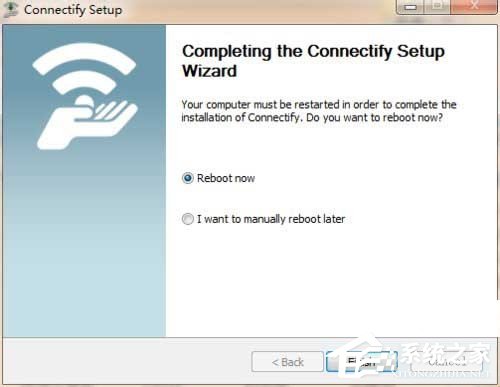
方法/步骤:
1、打开安装好的Connectify软件,将在电脑任务栏右下角出现一个设置框,首先在第一栏设置即将生成的WiFi热点的名字,默认为“Connectify-me”,如下图所示:
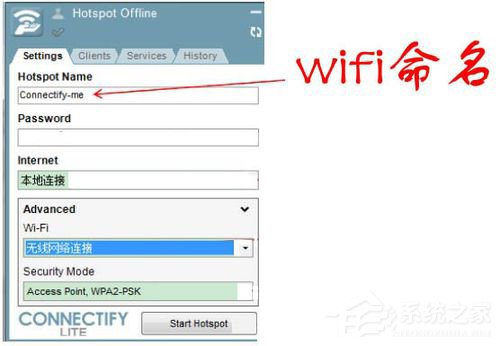
2、在第二栏“Password”下设置即将生成的WiFi热点密码,开始输入密码时是红色的,当位数足够时将变黑,如下图所示:

3、在第三栏选择“宽带连接”连接本电脑的Internet网络,如下图所示:
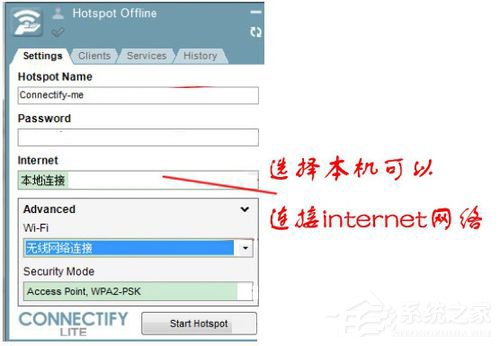
4、在“WiFi”下选择“无线网络连接”,如下图所示:
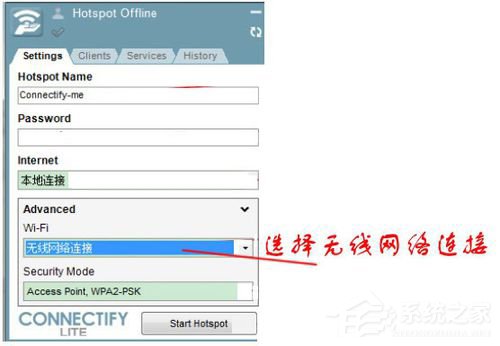
5、在“Security Mode”下选择第一项,如下图所示:
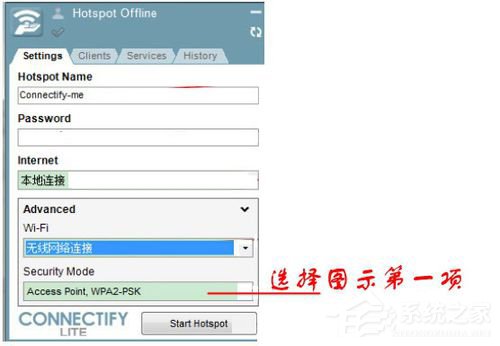
6、上述各项都设置好后,点击最下方的“Start Hotspot ”开启热点。
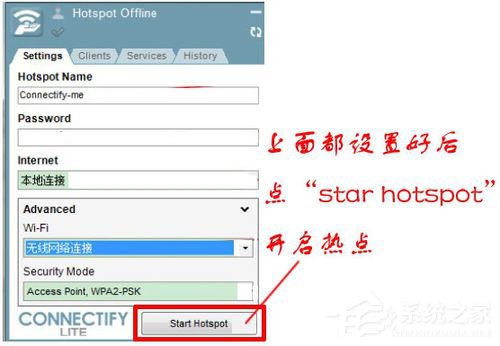
7、启动后,将生成WiFi热点,这样手机连上该WiFi热点即可直接使用电脑的网络了,如下图所示:
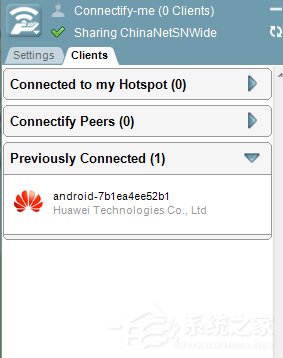
注意事项:
值得注意的是,用于发射这个信号的计算机必须拥有一个稳定的网络接入,最好是有线接入,避免干扰发射出去的信号。
以上就是Connectify的使用教程了,是不是很简单,我们只需要下载安装该软件,之后在进行用户名和密码的设置即可。
- monterey12.1正式版无法检测更新详情0次
- zui13更新计划详细介绍0次
- 优麒麟u盘安装详细教程0次
- 优麒麟和银河麒麟区别详细介绍0次
- monterey屏幕镜像使用教程0次
- monterey关闭sip教程0次
- 优麒麟操作系统详细评测0次
- monterey支持多设备互动吗详情0次
- 优麒麟中文设置教程0次
- monterey和bigsur区别详细介绍0次
周
月












